Việc sao lưu danh bạ Android rất cần thiết và quan trọng giúp bạn lưu danh bạ sang điện thoại mới với vài thao tác đơn giản, rút ngắn thời gian và tránh lưu thiếu hoặc sai số điện thoại trong danh bạ. Để sao lưu, các bạn thực hiện cách sau.
Trong các bài viết trước đó chúng tôi đã hướng dẫn các bạn cách sao lưu, sao chép danh bạ trên điện thoại iPhone, thế nhưng với cách sao chép danh bạ iPhone lại khá khác với cách sao lưu danh bạ điện thoại Android mà trong bài viết dưới đây Taimienphi.vn sẽ giới thiệu với các bạn, vậy cách sao lưu danh bạ Android được thực hiện như thế nào.
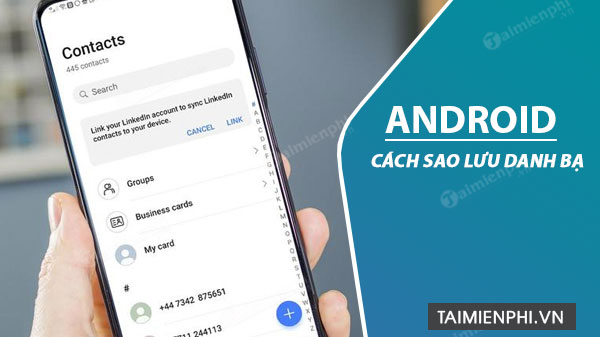
Cách sao lưu danh bạ điện thoại trên Android
1. Hướng dẫn sao lưu danh bạ điện thoại trên Android
Để sao lưu danh bạ thiết bị Android chúng ta được thực hiện như sau:
Bước 1: Từ màn hình thiết bị để có thể sao lưu danh bạ thiết bị Android, chúng ta truy cập vào Danh bạ (Contacts), tiếp đó ấn chọn vào biểu tượng 3 dấu chấm như hình dưới để bắt đầu sao lưu danh bạ android.
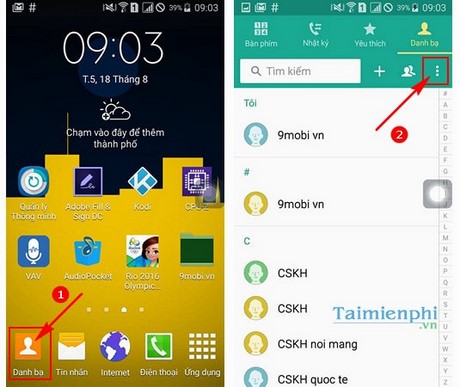
Bước 2: Tại đây chúng ta lựa chọn Cài đặt (Settings), và ấn chọn mục Danh bạ (Contacts)

Bước 3: Tiếp theo đó chúng ta ấn chọn mục Nhập/ Xuất Danh bạ (Import/Export contacts), và để sao lưu danh bạ Android chúng ta ấn chọn mục Xuất ra bộ nhớ thiết bị.

Bước 4: Ngay lập tức chương trình sẽ yêu cầu chúng ta xác nhận có muốn xuất danh bạ để sao lưu danh bạ Android, ấn chọn Ok để xác nhận, ngay lập tức chúng ta đã sao lưu danh bạ Android hoàn tất.

Lưu ý: Các bạn nên ghi nhớ địa chỉ đường dẫn danh bạ được xuất ra để có thể sử dụng dễ dàng nhất, thường dữ liệu sao lưu danh bạ Android sẽ được lưu tại bên ngoài bộ nhớ trong thiết bị.
Bước 5: Các bạn sử dụng ứng dụng quản lý tập tin trên thiết bị, truy cập vào bộ nhớ trong như hình dưới, và chúng ta sẽ thấy file sao lưu danh bạ android.
- Xem thêm: Cách đồng bộ danh bạ từ điện thoại Android lên Gmail
2. Hướng dẫn cách đồng bộ danh bạ android lên tài khoản Google
Bước 1: Từ danh sách ứng dụng điện thoại, các bạn tìm mục Cài đặt. Trong Cài đặt tìm mục Tài khoản.

Bước 2: Trong mục tài khoản, bấm chọn tài khoản Google, sau đó chọn tài khoản bạn muốn đồng bộ.

Bước 3: Bật tính năng Đồng bộ danh bạ. Từ đây, danh bạ trên thiết bị android của bạn sẽ được tự động đồng bộ lên Google. Những lần tiếp theo, để lấy lại danh bạ của bạn trên các thiết bị khác, các bạn chỉ cần đăng nhập tài khoản Google, danh bạ sẽ được tự động khôi phục.

Nếu như thiết bị của bạn chưa có trình, ứng dụng quản lý tập tin trên thiết bị Android của mình, các bạn có thể sử dụng ứng dụng ES File Explorer: bạn có thể tải ES File Explorer cho Android ngay tại đây.
https://thuthuat.taimienphi.vn/sao-luu-danh-ba-dien-thoai-tren-android-9101n.aspx
Như vậy chỉ với vài thao tác đã được hướng dẫn ở trên chúng ta đã có thể sao lưu danh bạ điện thoại trên Android rồi đấy, ngoài ra chúng ta còn có cách sao lưu danh bạ điện thoại trên Android khác đó chính là chia sẻ danh bạ qua Bluetooth, cách chia sẻ danh bạ qua Bluetooth giúp chúng ta bớt được các thao tác lắp, tháo sim luôn gây bất tiện cho người dùng, nếu như bạn chưa biết cách lấy danh bạ đã được lưu ở Sim thì các bạn có thể tham khảo bài viết sao chép danh bạ trên sim, tuy nhiên để thực hiện được điều này các bạn cần phải biết cách chép danh bạ từ máy sang Sim trước đã nhé, thông thường thiết bị của bạn sẽ thường lưu danh bạ trên thiết bị, các bạn cần phải chép danh bạ từ máy sang Sim mới có thể sử dụng được cách chép danh bạ từ Sim sang Android được.